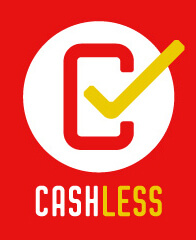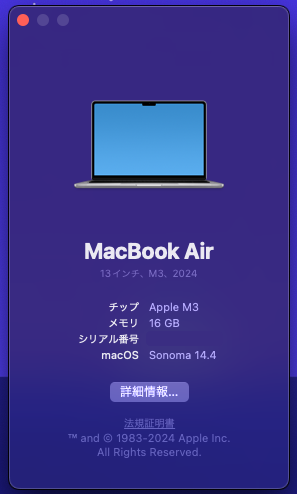【具体例あり】パソコンのモニターは、27インチ/WQHD がオススメ!
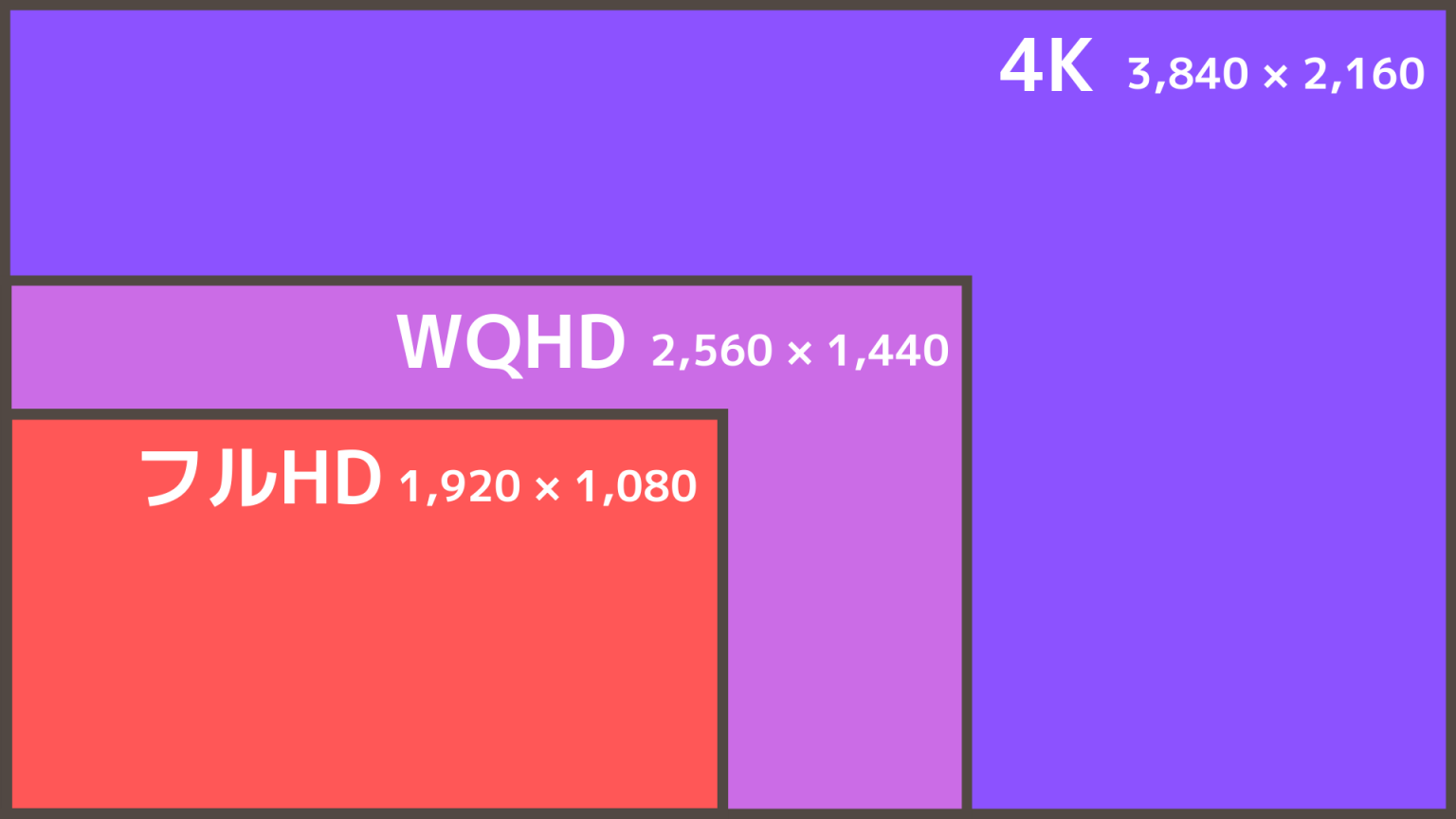
パソコンのモニターを買うなら、大きさが27インチ、解像度が WQHDのものがベスト!
というお話です。
もちろんにしティーの使っているモニターもこの組み合わせです。
ちなみに結論を先に言うと、おすすめ27インチWQHDのモニターはこちらです!
特に、USB-C出力があると最高です。ノートパソコンにも給電できるので、ケーブルが1本で完結します!
また、複数のメーカーのモニターを比較したいなら、価格ドットコムのこのページが便利です。
24~30インチ・WQHDのモニター比較
https://kakaku.com/pc/lcd-monitor/itemlist.aspx?pdf_Spec101=16&pdf_Spec301=24-30
さてそれでは、インチと解像度について説明していきますね!
インチとは?
インチとは、モニターの物理的な大きさを表す数値です。物体としての大きさがインチ。
27インチだと、横60cmちょっと、縦40cmちょっとくらいです。
そして、この27インチの大きさが、机において使うにはちょうどよいです。スペース的にもちょうどいいし、頭を動かさないでも画面全部が見えます。
これ以上大きいと、実際に机に置いた時にかなり大きいと感じるし、頭も動かす必要が出てくると思います。
個人的な理由として、にしティー使っている机はそれほど大きくないので、27インチが限度というのもありますね。下の写真はにしティーの机ですが、写真だとそれほどモニターは大きくないように見えるかもしれませんが、実際は結構でかいです。
※ちなみに、27インチの次は32インチがよくある大きさです。73cm × 60cm くらいの大きさになります。

解像度とは?
次に解像度ですが、これはモニターの表示できる領域です。
「ん、そんなん大きさが同じなら全部おなじやん?」
と思われるかもしれませんが、実は同じ大きさ=インチ数であっても、この解像度は違ってきます。
モニターはドットと呼ばれる光の点の集まりでできているのですが、そのドットの密度がモニターによって違うのです。
ドットが小さく密度が高い方が、より精細な画像になります。テレビとスマホでは近くで見たときにきめ細やかさが全然違いますよね。それは、スマホの方がドットの密度が高いわけです。テレビだとドットが実際に見えるくらい大きいです。
なので、同じ27インチだとしても、その約60cm × 約40cm の画面に並ぶドットの数は違ってきます。ドットの数で表示できる領域は違ってくるのですが、この領域の大きさを表すものが解像度になります。
主な解像度はこちらです。
- フルHD(FHD) 1,920×1,080 ドット
- WQHD 2,560×1,440 ドット
- 4K 3,840×2,160 ドット
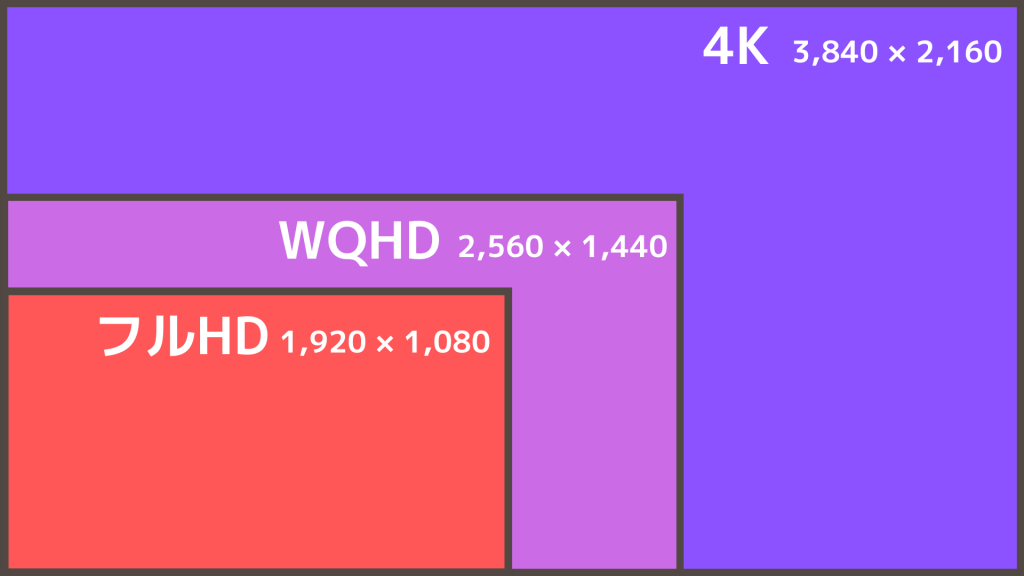
4K はフルHD のちょうど4枚分の広さになります。WQHD はフルHD の約1.7倍です。
4K の弱点
「広く表示できるなら 4K がいいんじゃね?」
と思われるかもしれませんが、実は 4K には弱点があります。
同じインチ数でフルHD と 4K を見比べた場合、4K はかなり文字が小さくなってしまいます。
当然です。27インチという物体の大きさは同じなのに、そこに詰め込まれるドット数は、 4K の場合、フルHD の4倍にもなるのですから。
※なお細かい話をすると、文字を拡大させて 4K を使うということもできます。ただ、せっかく細かく映るのに、拡大させるならそもそも 4K じゃなくてよい、という話にもなります。
仮に、フルHD で文字がこのくらいだとすると
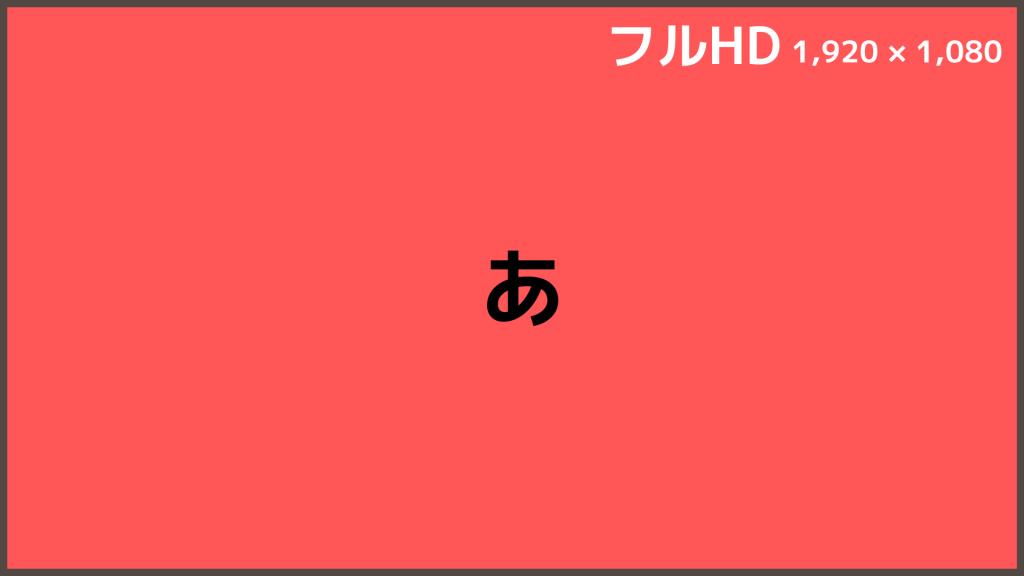
4K では、ここまで文字が小さくなってしまいます。
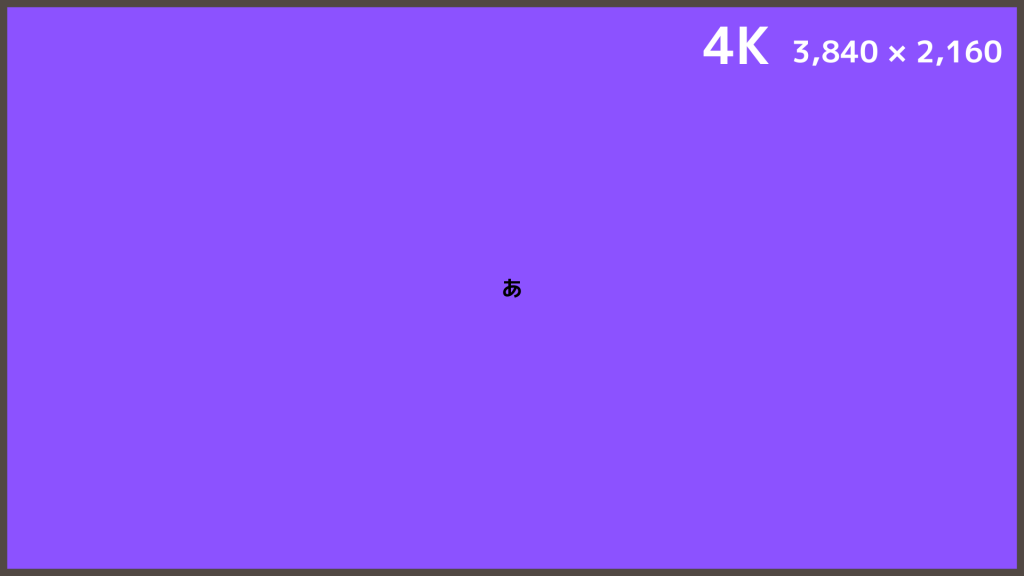
正直なところ、27インチで 4K だった場合、そうとう画面の文字は小さくなってしまいます。
スマホの精細さのまま、大画面になったようなイメージです。
文字同様にアイコンも小さくなるので、4K の場合、マウスでクリックする操作にもかなりの繊細な作業を求められます。
※もし 4K の解像度を使いたいのであれば、32インチ以上のモニターがオススメです!
ちょうどよい WQHD
WQHD 場合だと、解像度はフルHD の1.7倍になります。
この解像度だと、文字の大きさもちょうどよい大きさになります。
比較すると、このくらいですね。
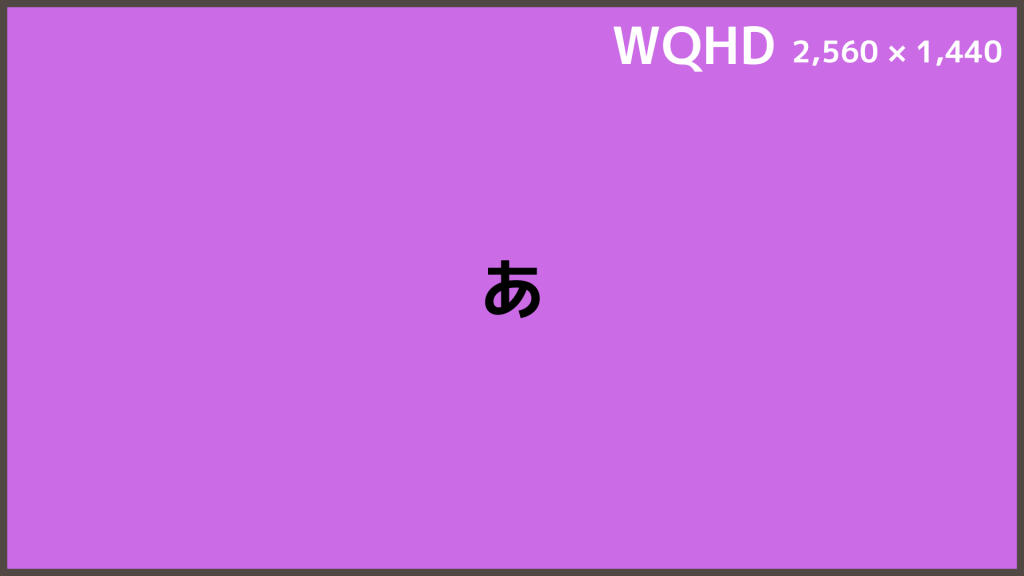
WQHD は、程よい広さの領域と、快適な操作感を兼ね備えた解像度だと言えると思います。
使っているモニターはこれ
さて、ここからは、実際ににしティーが使っているモニターの話をさせてください。使っているのはこれです。
Dell ディスプレイモニター U2717D/27インチ/WQHD
ただ、もう在庫が無さそうですね。買ったのがもう2018年です。
調べてみたら、新しいバージョンが出ているようです。(2023/10 現在)
Dell ディスプレイモニター S2722DC/27インチ/WQHD
U2717D → S2722DC と型番が上がっています。
いまだったら、こちらを買うと思います。特に、USB-C出力が最高です!
お気に入りの点 1 デザインがかっこいい
なんといっても、この点に尽きます。他のモニターでもっと性能がいいとか、コスパがいいモノもあるかもしれないんですが、デザインがスマートというのがにしティー的には大きいポイントです。
全体的に無駄のないシンプルなデザイン。そして、なにより細いベゼル(外枠)がかっこいいです! シンプル・イズ・ベスト。

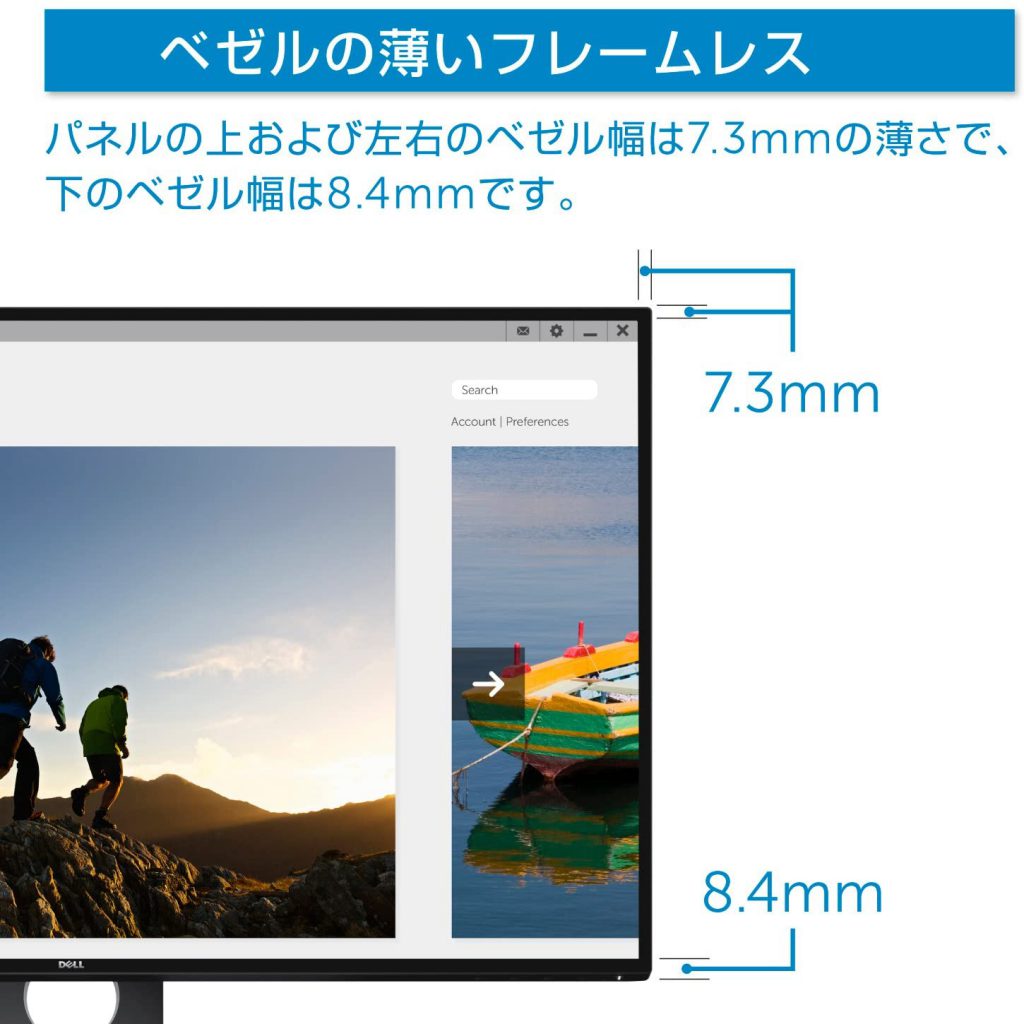
お気に入りの点 2 内蔵スピーカーが無い
内蔵スピーカーが付いているモニターもあるのですが、付け足したような品質なのでいっそのこと付いていない方がよいと思っています。
自分で気に入っているスピーカーを繋げて音を出した方が、よっぽど音のクオリティが高くなります。
なお、にしティーが気に入っているスピーカーがこちらです。
低音の鳴りがすごくて、しかも超コスパのよい逸品です。
その他のお気に入りの点
あとお気に入りの点は、ノングレアという光沢の無い画面。これは好みなのですが、目が疲れにくいような気がして、にしティーはノングレアが好きです。
ビビットな画面が好き、という方は、グレア(光沢)の方を選んでも全然よいと思います。
それと、これは他のモニターも大体そうなのですが、映像入力端子として、HDMI とDP(ディスプレイポート)があるというところですね。しかもこのモニター、通常の DP と、ミニ版の mDP が付いています。
まあ、いまは HDMI 端子さえあれば、まずはオッケーなんですけどね。

DELLモニターの型番の意味
型番の意味についても少し解説します。
モニターのラインナップはこちら。
例として、型番:U2719Dで説明します。
頭のUは、モニターのランクです。高級な順に、このようになっています。
U(デジタルハイエンドシリーズ)
↓
P(プロフェッショナルモニター)
↓
E(エントリーモニター)
次の27は、インチ数です。
次の19は、発売年です。この場合、2019年ですね。
最後のDですが、ここは解像度です。
H(フルHD)
↓
D(WQHD)
↓
Q(4K)
また、Cが付くと、USB-Cでモニターを拡張できる機能があります。
最後の文字については例外もあるようなので、詳細は仕様を確認してください。
買い換えの理由
余談ですが、実はこのモニターを買い換えた理由が HDMI 端子だったんです。
その前に使っていたモニターは10年以上使ってた年季物でした。モニターって壊れないから、けっこう長い間使えるんですよね。
ところが、念願の Switch を買った時に、繋げる端子が無かったんです…。
昔の規格である、DVI 端子しかなかった。
ということで、合わせてモニターも新調することとなりました。合わせて8万円くらいしたんじゃないかなぁ…。
ゼルダ BoW をやろうと思ったら、かなり高く付きました。
※超おもしろかったけどね、ゼルダBoW!
ということで、パソコンモニターのオススメは、27インチで WQHD がいいよ!というお話でした。ご参考になれば幸いです。
あと、ぜひ店頭でも見てみて、大きさや解像度を確認してみてください。
店頭では小さく見えたけど、家に置いたら大きかった!なんてこともあるので、ちゃんと置く場所の採寸をしてから見に行くことをオススメしますよ。
それでは。